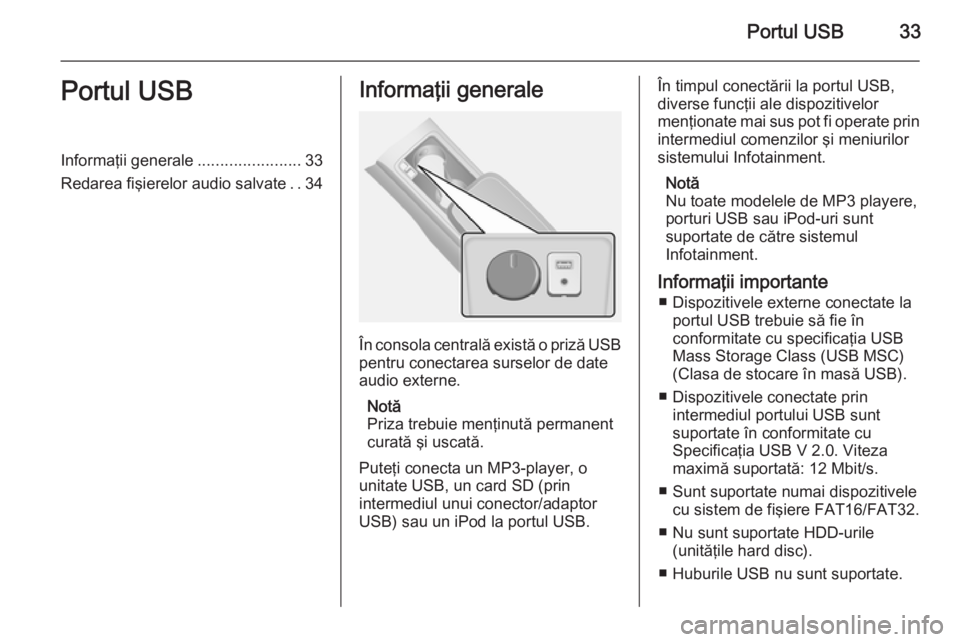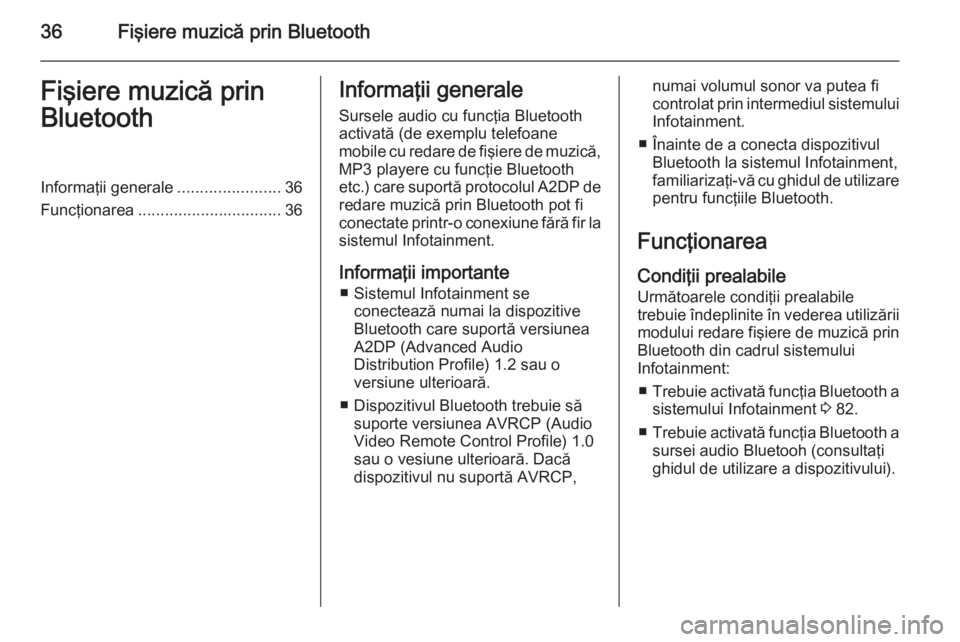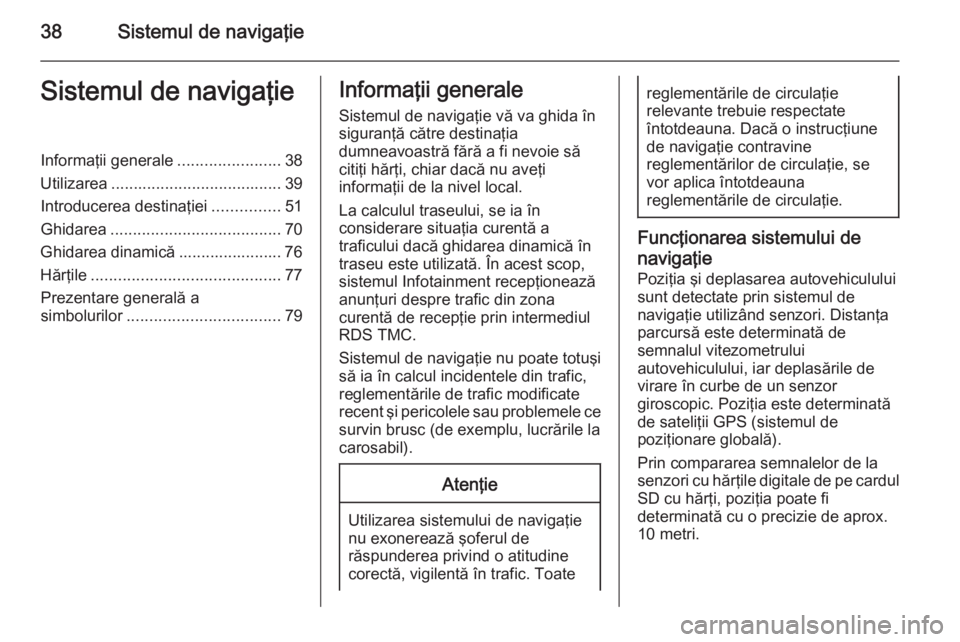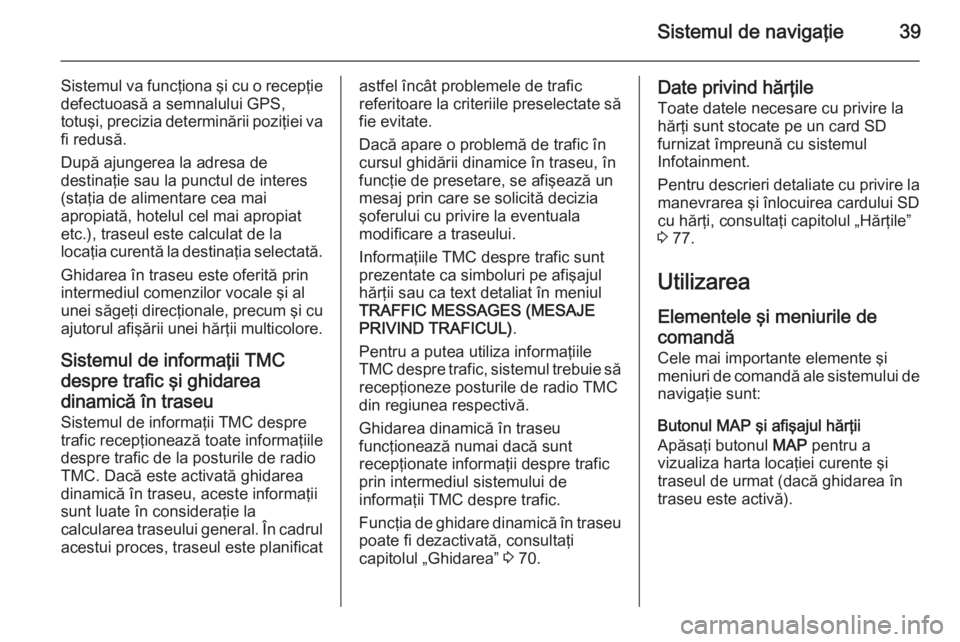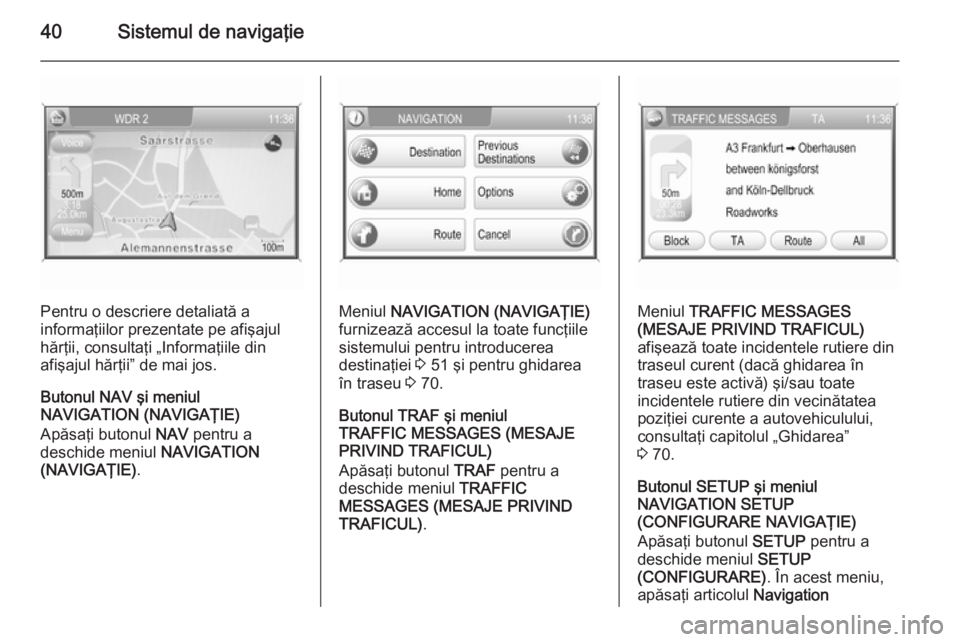Page 33 of 161
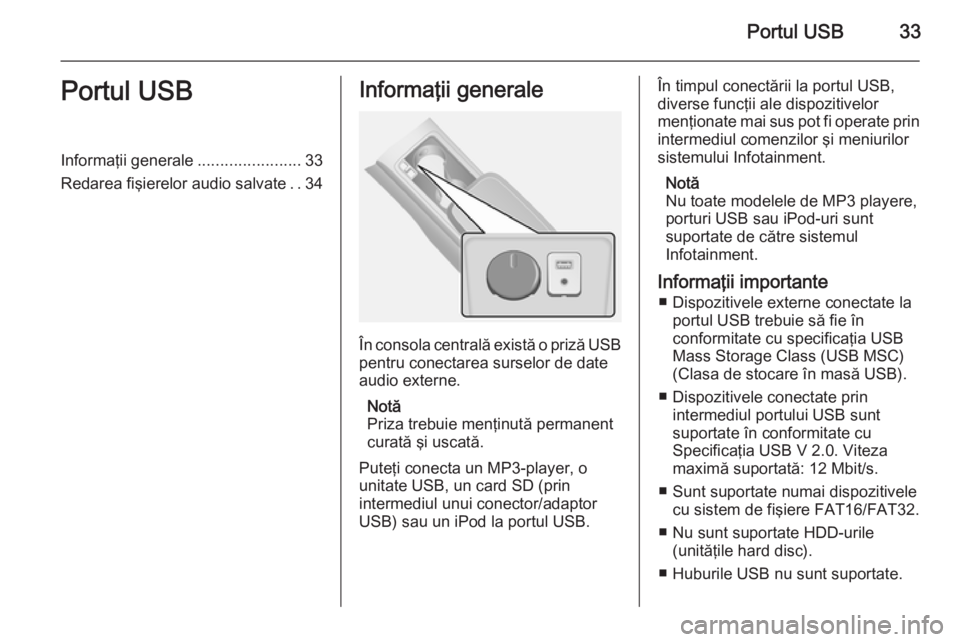
Portul USB33Portul USBInformaţii generale.......................33
Redarea fişierelor audio salvate ..34Informaţii generale
În consola centrală există o priză USB
pentru conectarea surselor de date
audio externe.
Notă
Priza trebuie menţinută permanent
curată şi uscată.
Puteţi conecta un MP3-player, o
unitate USB, un card SD (prin
intermediul unui conector/adaptor
USB) sau un iPod la portul USB.
În timpul conectării la portul USB,
diverse funcţii ale dispozitivelor
menţionate mai sus pot fi operate prin
intermediul comenzilor şi meniurilor
sistemului Infotainment.
Notă
Nu toate modelele de MP3 playere,
porturi USB sau iPod-uri sunt
suportate de către sistemul
Infotainment.
Informaţii importante ■ Dispozitivele externe conectate la portul USB trebuie să fie în
conformitate cu specificaţia USB Mass Storage Class (USB MSC)
(Clasa de stocare în masă USB).
■ Dispozitivele conectate prin intermediul portului USB sunt
suportate în conformitate cu
Specificaţia USB V 2.0. Viteza
maximă suportată: 12 Mbit/s.
■ Sunt suportate numai dispozitivele cu sistem de fişiere FAT16/FAT32.
■ Nu sunt suportate HDD-urile (unităţile hard disc).
■ Huburile USB nu sunt suportate.
Page 34 of 161

34Portul USB
■ Pot fi utilizate următoarele formatede fişiere:
ISO9660 Nivel 1, Nivel 2, (Romeo,
Joliet).
Fişierele MP3 şi WMA scrie în orice
format, altul decât cele menţionate
mai sus, pot să nu fie redate corect, iar numele fişierelor şi numele
directoarele pot să nu fie afişate corect.
■ Următoarele restricţii se aplică datelor memorate pe dispozitive
externe conectate la portul USB:
Numărul maxim de directoare/liste
de redare: 5.000.
Numărul maxim de fişiere/melodii:
15.000.
Numărul maxim de fişiere/melodii
în director/listă de redare: 6.000.
Numărul maxim de foldere în
profunzime: cel puţin 8.
Fişierele WMA cu DRM (Digital
Rights Management - management digital al drepturilor) procurate de la
magazinele virtuale online nu pot fi
redate.Fişierele WMA pot fi redate în
siguranţă, numai dacă au fost
create cu versiunea Windows
Media Player 9 sau o versiune
ulterioară.
Extensii aplicabile pentru listele de
redare: .m3u, .pls, .wpl.
Poziţiile din lista de redare trebuie
să fie în formă de căi relative.
Atributele sistemului pentru
directoare/fişiere ce conţin date
audio nu trebuie să fie setate.Redarea fişierelor audio
salvate
MP3 player, port USB, card SD
Apăsaţi o dată sau de mai multe ori
butonul MEDIA pentru a activa modul
USB audio.
Se iniţiază redarea datelor audio
memorate pe dispozitivul USB.
Operarea surselor de date audio
conectate prin intermediul USB se
face la fel ca în cazul unui CD MP3/
WMA 3 28.
Page 35 of 161
Portul USB35
iPod-ul
Apăsaţi o dată sau de mai multe ori
butonul MEDIA pentru a activa modul
iPod.
Se iniţiază redarea datelor audio
memorate pe iPod.
Operarea iPod-ului conectat prin
intermediul USB se face aproximativ la fel ca în cazul unui CD MP3/WMA
3 28.
Mai jos sunt descrise doar aspectele referitoare la operare ce diferă/ apar
în plus.
Navigator muzică
În funcţie de modelul/versiunea iPod-
ului conectat şi a datelor stocate în
memoria acestuia, există numeroase
opţiuni de a selecta şi de a reda
piesele.
Apăsaţi butonul tactil Browse
(Răsfoire) pentru a afişa un meniu cu
opţiunile disponibile pentru navigarea prin fişierele cu muzică.
Selectaţi opţiunea dorită pentru
navigarea prin fişierele cu muzică.
Următorii paşi de operare sun
aproximativ la fel cu cei descrişi
pentru selectarea pieselor din
directoarele din cadrul unui CD MP3/
WMA 3 28.
Page 36 of 161
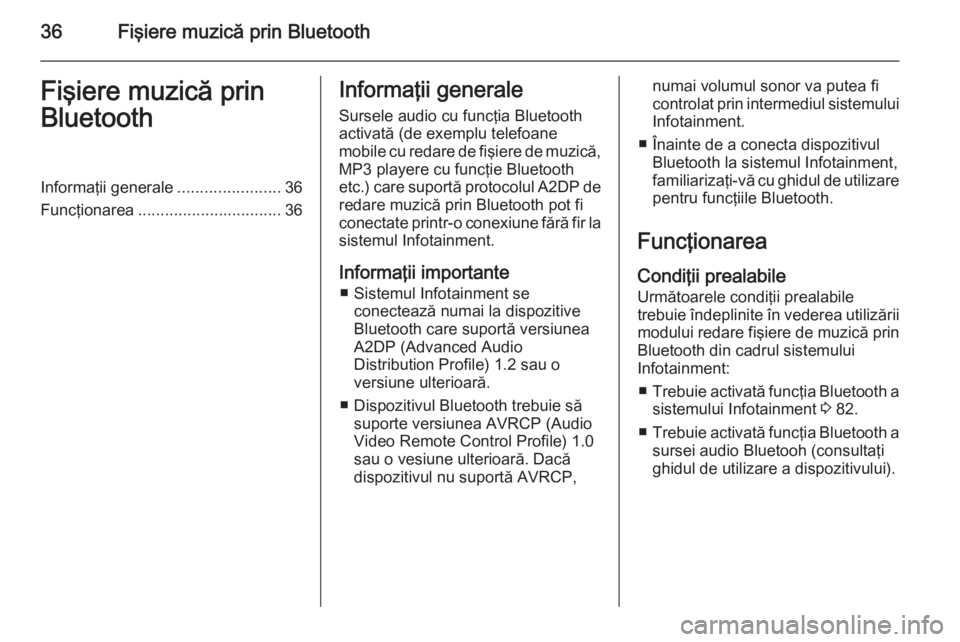
36Fişiere muzică prin BluetoothFişiere muzică prin
BluetoothInformaţii generale .......................36
Funcţionarea ................................ 36Informaţii generale
Sursele audio cu funcţia Bluetooth
activată (de exemplu telefoane
mobile cu redare de fişiere de muzică,
MP3 playere cu funcţie Bluetooth
etc.) care suportă protocolul A2DP de
redare muzică prin Bluetooth pot fi
conectate printr-o conexiune fără fir la sistemul Infotainment.
Informaţii importante ■ Sistemul Infotainment se conectează numai la dispozitiveBluetooth care suportă versiunea
A2DP (Advanced Audio
Distribution Profile) 1.2 sau o
versiune ulterioară.
■ Dispozitivul Bluetooth trebuie să suporte versiunea AVRCP (Audio
Video Remote Control Profile) 1.0
sau o vesiune ulterioară. Dacă
dispozitivul nu suportă AVRCP,numai volumul sonor va putea fi controlat prin intermediul sistemului
Infotainment.
■ Înainte de a conecta dispozitivul Bluetooth la sistemul Infotainment,
familiarizaţi-vă cu ghidul de utilizare pentru funcţiile Bluetooth.
Funcţionarea Condiţii prealabile
Următoarele condiţii prealabile
trebuie îndeplinite în vederea utilizării modului redare fişiere de muzică prin Bluetooth din cadrul sistemului
Infotainment:
■ Trebuie activată funcţia Bluetooth a
sistemului Infotainment 3 82.
■ Trebuie activată funcţia Bluetooth a
sursei audio Bluetooh (consultaţi ghidul de utilizare a dispozitivului).
Page 37 of 161
Fişiere muzică prin Bluetooth37
■ În funcţie de sursa audio Bluetoothexternă vi se poate solicita să setaţi
dispozitivul ca „vizibil” (consultaţi
ghidul de utilizare a dispozitivului).
■ Sursa audio Bluetooth externă trebuie să fie sincronizată cu şi
conectată la sistemul Infotainment
3 82.
Activarea modului redare fişiere
de muzică prin Bluetooth
Apăsaţi o dată sau de mai multe ori
butonul MEDIA pentru a activa modul
redare fişiere de muzică prin
Bluetooth.
Cele mai importante funcţii ale sursei
audio externe pot fi utilizate acum prin
intermediul sistemului Infotainment.
Utilizarea prin intermediul
sistemului Infotainment
Iniţierea redării pieselor
Apăsaţi butonul tactil l.
Trecerea la piesa următoare sau la
cea anterioară
Apăsaţi scurt butonul t sau butonul
v (din panoul de bord).
Oprire temporară/oprire redare
Apăsaţi butonul tactil z.
Pentru a relua redarea: apăsaţi din
nou butonul tactil l.
Page 38 of 161
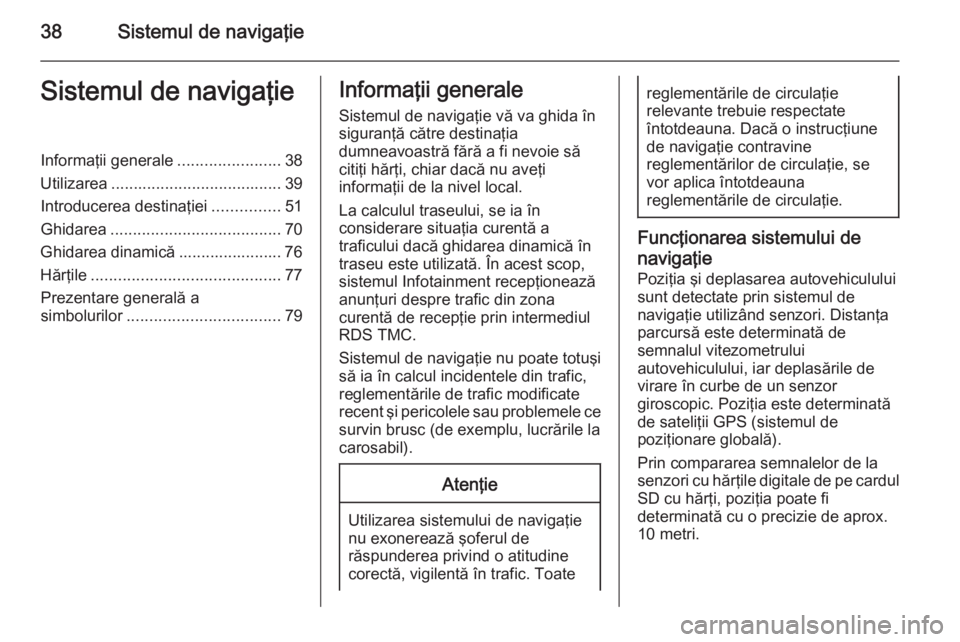
38Sistemul de navigaţieSistemul de navigaţieInformaţii generale.......................38
Utilizarea ...................................... 39
Introducerea destinaţiei ...............51
Ghidarea ...................................... 70
Ghidarea dinamică ....................... 76
Hărţile .......................................... 77
Prezentare generală a
simbolurilor .................................. 79Informaţii generale
Sistemul de navigaţie vă va ghida în
siguranţă către destinaţia
dumneavoastră fără a fi nevoie să
citiţi hărţi, chiar dacă nu aveţi
informaţii de la nivel local.
La calculul traseului, se ia în
considerare situaţia curentă a
traficului dacă ghidarea dinamică în traseu este utilizată. În acest scop,
sistemul Infotainment recepţionează
anunţuri despre trafic din zona
curentă de recepţie prin intermediul RDS TMC.
Sistemul de navigaţie nu poate totuşi
să ia în calcul incidentele din trafic, reglementările de trafic modificate
recent şi pericolele sau problemele ce
survin brusc (de exemplu, lucrările la
carosabil).Atenţie
Utilizarea sistemului de navigaţie
nu exonerează şoferul de
răspunderea privind o atitudine
corectă, vigilentă în trafic. Toate
reglementările de circulaţie
relevante trebuie respectate
întotdeauna. Dacă o instrucţiune
de navigaţie contravine
reglementărilor de circulaţie, se
vor aplica întotdeauna
reglementările de circulaţie.
Funcţionarea sistemului de
navigaţie
Poziţia şi deplasarea autovehiculului
sunt detectate prin sistemul de
navigaţie utilizând senzori. Distanţa
parcursă este determinată de
semnalul vitezometrului
autovehiculului, iar deplasările de
virare în curbe de un senzor
giroscopic. Poziţia este determinată
de sateliţii GPS (sistemul de
poziţionare globală).
Prin compararea semnalelor de la
senzori cu hărţile digitale de pe cardul SD cu hărţi, poziţia poate fi
determinată cu o precizie de aprox.
10 metri.
Page 39 of 161
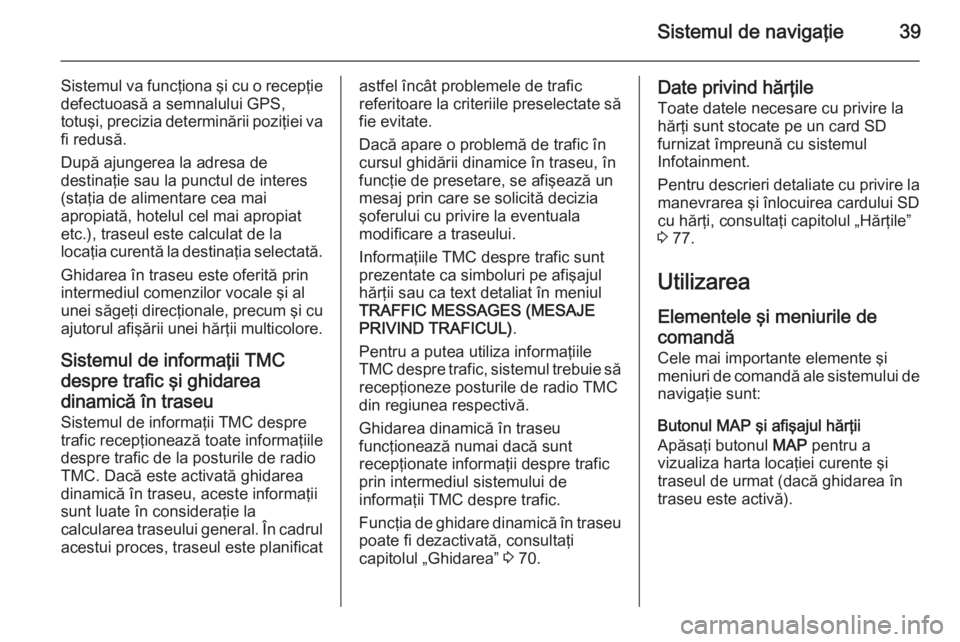
Sistemul de navigaţie39
Sistemul va funcţiona şi cu o recepţie
defectuoasă a semnalului GPS,
totuşi, precizia determinării poziţiei va fi redusă.
După ajungerea la adresa de
destinaţie sau la punctul de interes
(staţia de alimentare cea mai
apropiată, hotelul cel mai apropiat
etc.), traseul este calculat de la
locaţia curentă la destinaţia selectată.
Ghidarea în traseu este oferită prin
intermediul comenzilor vocale şi al
unei săgeţi direcţionale, precum şi cu ajutorul afişării unei hărţii multicolore.
Sistemul de informaţii TMC
despre trafic şi ghidarea
dinamică în traseu
Sistemul de informaţii TMC despre
trafic recepţionează toate informaţiile
despre trafic de la posturile de radio
TMC. Dacă este activată ghidarea
dinamică în traseu, aceste informaţii
sunt luate în consideraţie la
calcularea traseului general. În cadrul
acestui proces, traseul este planificatastfel încât problemele de trafic
referitoare la criteriile preselectate să
fie evitate.
Dacă apare o problemă de trafic în
cursul ghidării dinamice în traseu, în
funcţie de presetare, se afişează un
mesaj prin care se solicită decizia
şoferului cu privire la eventuala
modificare a traseului.
Informaţiile TMC despre trafic sunt
prezentate ca simboluri pe afişajul
hărţii sau ca text detaliat în meniul
TRAFFIC MESSAGES (MESAJE
PRIVIND TRAFICUL) .
Pentru a putea utiliza informaţiile
TMC despre trafic, sistemul trebuie să recepţioneze posturile de radio TMC
din regiunea respectivă.
Ghidarea dinamică în traseu
funcţionează numai dacă sunt
recepţionate informaţii despre trafic
prin intermediul sistemului de
informaţii TMC despre trafic.
Funcţia de ghidare dinamică în traseu
poate fi dezactivată, consultaţi
capitolul „Ghidarea” 3 70.Date privind hărţile
Toate datele necesare cu privire la
hărţi sunt stocate pe un card SD
furnizat împreună cu sistemul
Infotainment.
Pentru descrieri detaliate cu privire la
manevrarea şi înlocuirea cardului SD cu hărţi, consultaţi capitolul „Hărţile”
3 77.
Utilizarea Elementele şi meniurile de
comandă
Cele mai importante elemente şi meniuri de comandă ale sistemului de navigaţie sunt:
Butonul MAP şi afişajul hărţii
Apăsaţi butonul MAP pentru a
vizualiza harta locaţiei curente şi traseul de urmat (dacă ghidarea în
traseu este activă).
Page 40 of 161
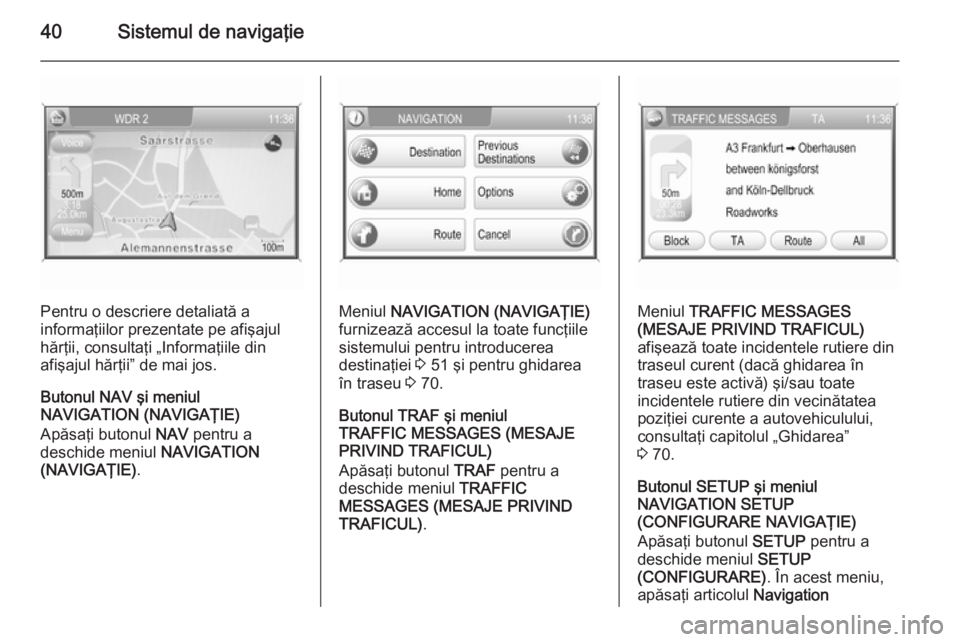
40Sistemul de navigaţie
Pentru o descriere detaliată a
informaţiilor prezentate pe afişajul
hărţii, consultaţi „Informaţiile din
afişajul hărţii” de mai jos.
Butonul NAV şi meniul
NAVIGATION (NAVIGAŢIE)
Apăsaţi butonul NAV pentru a
deschide meniul NAVIGATION
(NAVIGAŢIE) .Meniul NAVIGATION (NAVIGAŢIE)
furnizează accesul la toate funcţiile
sistemului pentru introducerea
destinaţiei 3 51 şi pentru ghidarea
în traseu 3 70.
Butonul TRAF şi meniul
TRAFFIC MESSAGES (MESAJE
PRIVIND TRAFICUL)
Apăsaţi butonul TRAF pentru a
deschide meniul TRAFFIC
MESSAGES (MESAJE PRIVIND
TRAFICUL) .Meniul TRAFFIC MESSAGES
(MESAJE PRIVIND TRAFICUL)
afişează toate incidentele rutiere din traseul curent (dacă ghidarea în
traseu este activă) şi/sau toate
incidentele rutiere din vecinătatea
poziţiei curente a autovehiculului,
consultaţi capitolul „Ghidarea”
3 70.
Butonul SETUP şi meniul
NAVIGATION SETUP
(CONFIGURARE NAVIGAŢIE)
Apăsaţi butonul SETUP pentru a
deschide meniul SETUP
(CONFIGURARE) . În acest meniu,
apăsaţi articolul Navigation
 1
1 2
2 3
3 4
4 5
5 6
6 7
7 8
8 9
9 10
10 11
11 12
12 13
13 14
14 15
15 16
16 17
17 18
18 19
19 20
20 21
21 22
22 23
23 24
24 25
25 26
26 27
27 28
28 29
29 30
30 31
31 32
32 33
33 34
34 35
35 36
36 37
37 38
38 39
39 40
40 41
41 42
42 43
43 44
44 45
45 46
46 47
47 48
48 49
49 50
50 51
51 52
52 53
53 54
54 55
55 56
56 57
57 58
58 59
59 60
60 61
61 62
62 63
63 64
64 65
65 66
66 67
67 68
68 69
69 70
70 71
71 72
72 73
73 74
74 75
75 76
76 77
77 78
78 79
79 80
80 81
81 82
82 83
83 84
84 85
85 86
86 87
87 88
88 89
89 90
90 91
91 92
92 93
93 94
94 95
95 96
96 97
97 98
98 99
99 100
100 101
101 102
102 103
103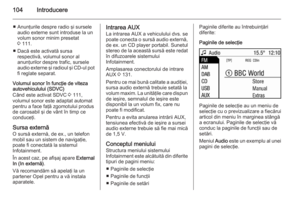 104
104 105
105 106
106 107
107 108
108 109
109 110
110 111
111 112
112 113
113 114
114 115
115 116
116 117
117 118
118 119
119 120
120 121
121 122
122 123
123 124
124 125
125 126
126 127
127 128
128 129
129 130
130 131
131 132
132 133
133 134
134 135
135 136
136 137
137 138
138 139
139 140
140 141
141 142
142 143
143 144
144 145
145 146
146 147
147 148
148 149
149 150
150 151
151 152
152 153
153 154
154 155
155 156
156 157
157 158
158 159
159 160
160